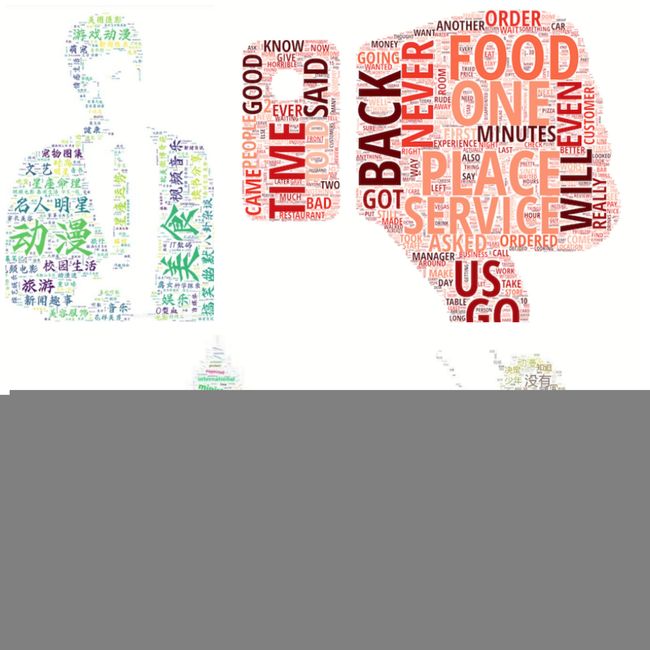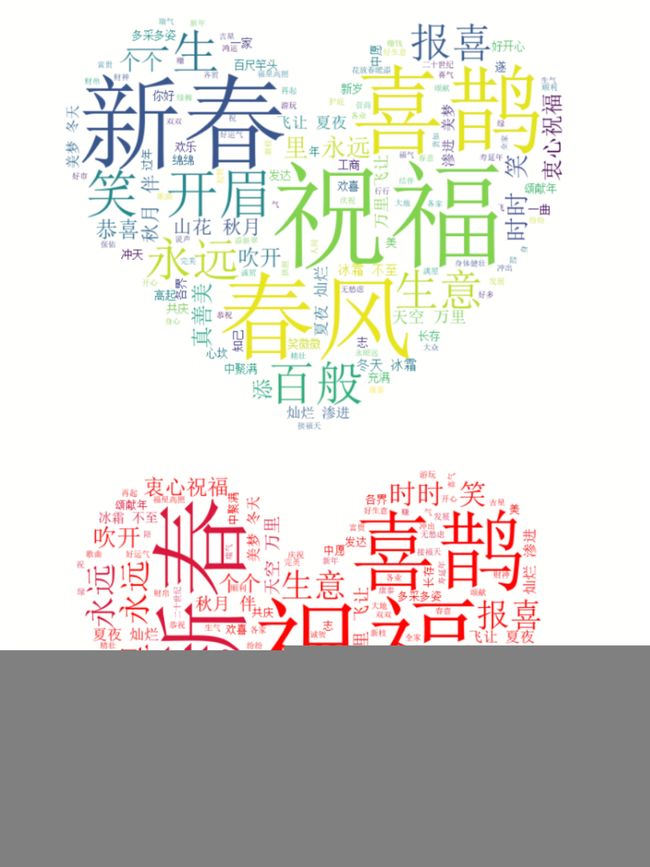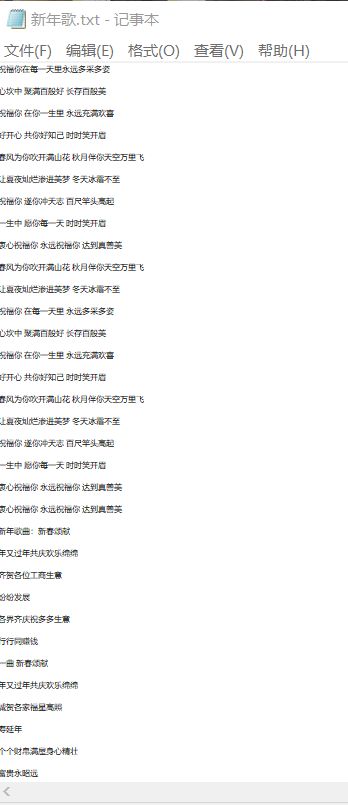各位读者朋友们大家好啊,前两天我在用Python进行数据可视化工作的时候,无意中发现了下面这种带特定形状的词云图(如图1所示),我相信很多读者和我的感受应该是一样的,当看到第一眼时,一定会被这种图的视觉效果所吸引。看过我之前“用Python制作动态排序图”的朋友应该知道,Python的可视化功能相当强大,因此,今天便为大家出一期《如何用Python作出特定形状词云图》的教程,我将以图2所示的最终效果为例,向大家展示其完整的实现过程。(需要完整代码文件的读者可以在公众号:全哥的学习生涯,内回复“词云图代码”获取;需要最新停词表的读者可以回复“停词表”获取)
1. 基本思路
词云图,也叫文字云,是对文本中出现频率较高的“关键词”予以视觉化的展现,词云图过滤掉大量的低频低质的文本信息,使得浏览者只要一眼扫过文本就可领略文本的主旨。在这种图中,词的形状代表了词频,其尺寸越大,代表出现频率越高。其主要步骤如下:
1.1 首先我们需要准备一份文本文件,也就是你想进行提取分析并展示的内容,因此第一步要对这些文本内容划分成词,也就是“分词”,这一步骤主要用到的第三方库是jieba库,其中最主要的函数是具有中文分词功能的函数lcut( ),正确的分词是基础。
1.2 分词后,若想想生成特定形状的词云,需要先将背景图片导入进行图片展示,这个过程需要利用PIL库(注意PIL仅支持python2.7,若想支持Python 3.x 需要将名字变为Pillow库)中的Image.open( )函数将图片加载进来。随后需要导入numpy库,利用其中np.array函数将图片转换为ndarray类型的数据。更多Python教程请关注公众号:全哥的学习生涯
1.3 此时,就可以利用wordcloud中的Wordcloud( )函数根据分词结果生成词云了,并通过matplotlib库中的一系列函数进行展示。
2. 代码展示
在这里,我以图3中的txt格式的新年歌为例,向大家展示:
('''
#-*- coding:utf-8 -*-
# Author:全哥的学习生涯 Time:2021/1/20
#导入需要的模块
import jieba
import matplotlib.pyplot as plt
from matplotlib import colors
from wordcloud import WordCloud
import numpy as np
import os
from PIL import Image
#设置适合你的工作路径
os.chdir(r"这里填写你的工作路径")
print(os.getcwd())
''')
原始文件导入pycharm,去掉换行符和空格,并进行分词后的效果如图4所示。
'''
#加载需要分析的文章
text=open('1.txt',encoding="utf-8").read()
print(text)
#导入文本数据进行简单的文本处理,去掉换行符,半角和全角空格
text=text.replace("\n","").replace("\u3000","").replace("\u0020","")
print(text)
#分词
text_cut=jieba.lcut(text)
#将分好的词用空格分隔开并连接成字符串
text_cut=" ".join(text_cut)
print(text_cut)
#加载需要分析的文章
text=open('1.txt',encoding="utf-8").read()
print(text)
#导入文本数据进行简单的文本处理,去掉换行符,半角和全角空格
text=text.replace("\n","").replace("\u3000","").replace("\u0020","")
print(text)
#分词
text_cut=jieba.lcut(text)
#将分好的词用空格分隔开并连接成字符串
text_cut=" ".join(text_cut)
print(text_cut)
'''
此时可以利用wordcloud库及matplotlib库进行图片展示,每一行代码的解释见以下代码中的注释部分。
'''
#导入停词
stop_words=open("停词表.txt",encoding="utf-8").read().split("\n")
#导入背景图(心形图片),注意背景图除了目标形状外,其余地方都应是空白的
background=Image.open("1.png")
#将背景图转换为ndarray类型的数据
graph=np.array(background)
#设置词云中字体颜色可选择的范围
color_list=["#FF0000","#FF0000","#DC143C"]
colormap=colors.ListedColormap(color_list)
#生成词云,font_path为词云中的字体,background_color为词云图中背景颜色
#stopwords为去掉的停词,mask为背景图,colormap为词云图颜色
word_cloud=WordCloud(font_path="C:/Windows/Fonts/simsun.ttc",
background_color="white",stopwords=stop_words,mask=graph,colormap=colormap)
#生成词云
word_cloud.generate(text_cut)
'''
'''
#运用matplotlib中的相关函数生成词云
plt.figure(figsize=(12,8),dpi=100)
#显示词云
plt.imshow(word_cloud)
#去掉其显示的坐标轴
plt.axis("off")
#保存词云图
plt.savefig("词云图.png")
plt.show()
'''
注意,如果加上以下两行代码,那么最终生成的图片如图5所示,否则,图片将以图6的形式呈现出来。
color_list=["#FF0000","#FF0000","#DC143C"]
colormap=colors.ListedColormap(color_list)
这样,一张带有特定形状的词云图就做出来了。
最后,如果屏幕前的你对Python的可视化学习还有什么问题或看法,或者对本公众号有什么建议,欢迎在公众号:全哥的学习生涯,内给我留言,或者直接添加我的个人微信(公众号内菜单栏“与我联系——联系方式”可获得)
感谢你的阅读。